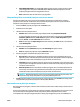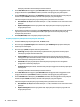HP PageWide MFP P77740-60 series - User's Guide
Pekerjaan pribadi akan otomatis dihapus setelah mencetak.
5. Di area User Name (Nama Pengguna), pilih User Name (Nama Pengguna) untuk menggunakan nama
pengguna default atau pilih Custom (Sesuaikan), lalu ketik nama pengguna yang Anda inginkan.
6. Di area Job Name (Nama Pekerjaan), pilih Automatic (Otomatis) untuk menggunakan nama pekerjaan
default atau pilih Custom (Sesuaikan), lalu ketik nama pekerjaan yang Anda inginkan.
Jika Anda mengetik nama pekerjaan yang sudah digunakan, pilih salah satu cara berikut:
●
Use Job Name + (1-99) (Gunakan Nama Pekerjaan + (1-99)): Tambahkan nomor unik di akhir nama
pekerjaan
●
Replace Existing File (Ganti File yang Sudah Ada): Timpa pekerjaan tersimpan yang sudah ada
dengan pekerjaan baru
7. Untuk Pekerjaan Pribadi atau Tersimpan, pilih Use PIN to Print (Gunakan PIN untuk Mencetak) jika Anda
ingin mensyaratkan nomor identikasi pribadi (PIN) empat digit untuk mencetak pekerjaan yang
tersimpan dari panel kontrol.
8. Klik Print (Mencetak) untuk menyimpan pekerjaan pada printer.
Terapkan penyimpanan pekerjaan ke semua pekerjaan cetak (OS X)
1. Pada menu File di program perangkat lunak, klik Print (Cetak).
2. Dari menu pop-up Copies & Pages (Salinan & Halaman), pilih Job Storage (Penyimpanan Pekerjaan).
3. Pastikan printer Anda dipilih.
4. Dari menu pop-up Mode, tetapkan salah satu pilihan berikut:
●
Quick Copy (Fotokopi Cepat): Memfotokopi sejumlah halaman yang diminta dan menyimpan
salinannya agar dapat dicetak kembali nanti
●
Proof and Hold (Periksa dan Tahan): Memfotokopi halaman pertama dari beberapa halaman,
sehingga Anda dapat memastikan kualitas cetakan dan memfotokopi halaman yang tersisa jika
Anda memintanya melalui panel kontrol printer
●
Stored Job (Pekerjaan yang Disimpan): Mencetak pekerjaan pada printer dan mengizinkan
pengguna lain mencetaknya kapan pun
●
Personal Job (Pekerjaan Pribadi): Tidak mencetak pekerjaan hingga Anda memintanya pada panel
kontrol printer
Pekerjaan pribadi akan otomatis dihapus setelah mencetak.
5. Di area User Name (Nama Pengguna), pilih User Name (Nama Pengguna) untuk menggunakan nama
pengguna default atau pilih Custom (Sesuaikan), lalu ketik nama pengguna yang Anda inginkan.
6. Di area Job Name (Nama Pekerjaan), pilih Automatic (Otomatis) untuk menggunakan nama pekerjaan
default atau pilih Custom (Sesuaikan), lalu ketik nama pekerjaan yang Anda inginkan.
Jika Anda mengetik nama pekerjaan yang sudah digunakan, pilih salah satu cara berikut:
●
Use Job Name + (1-99) (Gunakan Nama Pekerjaan + (1-99)): Tambahkan nomor unik di akhir nama
pekerjaan
●
Replace Existing File (Ganti File yang Sudah Ada): Timpa pekerjaan tersimpan yang sudah ada
dengan pekerjaan baru
72 Bab 6 Mencetak IDWW